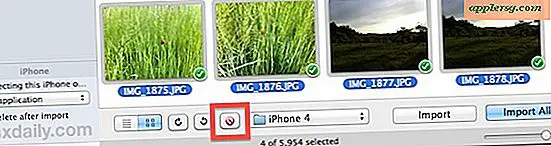Utilisez "Supprimer immédiatement" sur les fichiers pour contourner la corbeille dans Mac OS X

Les dernières versions d'OS X incluent une nouvelle possibilité de supprimer immédiatement un fichier ou un dossier du Mac, sans passer par la corbeille. Essentiellement, la fonctionnalité "Supprimer immédiatement" fonctionne en contournant la corbeille et au lieu d'attendre l'action de l'utilisateur pour supprimer les fichiers, elle supprime simplement le (s) fichier (s) instantanément du Mac, ce qui rend la suppression immédiatement plus rapide que supprimer un fichier dans OS X.
Delete Immédiatement est une fonctionnalité pratique si vous voulez débarrasser un fichier ou un dossier du Mac immédiatement et sans avoir à vider manuellement la Corbeille, il saute effectivement la fonction Corbeille et supprime simplement les fichiers. Toutefois, il ne s'agit pas d'un remplacement de la corbeille sécurisée vide et n'offre pas la même fonction de réécriture.
Il existe deux façons d'accéder et d'utiliser Delete Immediately sous OS X, avec une frappe rapide et dans le menu Fichier.
Il n'y a aucun moyen d'annuler cette action, n'utilisez donc Delete Immediately que si vous voulez vraiment vaincre un fichier du Mac.
Supprimer des fichiers immédiatement avec un raccourci clavier
Le moyen le plus rapide d'accéder à la fonction Delete Immediately dans OS X consiste à utiliser un raccourci clavier:
- Sélectionnez le (s) fichier (s) ou dossier (s) que vous souhaitez supprimer instantanément et appuyez sur la séquence de touches suivante: Option + Commande + Supprimer
- Confirmez avec la boîte de dialogue que vous souhaitez supprimer les fichiers définitivement et immédiatement

Cela contourne simplement placer les fichiers dans la corbeille, il supprime le fichier (s) immédiatement à partir du Mac.
Accès Supprimer immédiatement à partir du Finder
Vous pouvez également accéder à l'option Supprimer immédiatement et ignorer la corbeille en utilisant le menu Fichier dans le système de fichiers Mac:
- Sélectionnez le (s) fichier (s) ou dossier (s) que vous souhaitez supprimer instantanément et définitivement puis maintenez la touche OPTION enfoncée lorsque vous accédez au menu "Fichier" du Finder
- Choisissez "Supprimer immédiatement" dans le menu Fichier
- Confirmez avec la boîte de dialogue que vous souhaitez supprimer les fichiers définitivement et immédiatement


Encore une fois, cela ignore la corbeille et les fichiers sont instantanément supprimés. La même chose que d'utiliser le raccourci clavier.
Similaire à l'utilisation de la corbeille est que si un fichier est verrouillé ou en cours d'utilisation l'action Corbeille sera empêchée, et si vous rencontrez une erreur "élément ne peut pas être déplacé", vous devrez probablement quitter les applications et relancer le Finder .